Что делать, если телефон просит отправить отчет об ошибке? Как исправить сбои в работе смартфона, если окно с просьбой отправить отчет постоянно появляется?
Всплывающее окно с просьбой отправить отчет об ошибке на телефоне — частое явление, с которым сталкиваются владельцы устройств Xiaomi. Например, Redmi 7A, 8 Pro, Note 10 и некоторые другие модели чаще других испытывают такую проблему. Телефоны производства НТС также поддерживают подобное всплывающее окно под названием «Отчеты об использовании и ошибках».
Если на экране появилось окошко, где телефон просит отправить отчет об ошибке, причиной для этого стал сбой в работе телефона (например, из-за ошибок прошивки) или отдельного приложения. Узнать, где именно произошли неполадки, можно по заголовку всплывающего окна. Оно будет выглядеть следующим образом:
В работе приложения {название приложения} произошла ошибка
Что делать, если телефон требует отправить отчет об ошибке?
Окно с ошибкой появляется при зависании или сбое в работе приложения. Иногда оно возникает настолько часто, что пользоваться телефоном становится невозможно. Исправить эту проблему можно несколькими способами.
Обновление Android System WebView
Android System WebView — программа, которая отвечает за показ веб-страниц в других приложениях. От нее зависит, насколько корректно будут работать приложения, связанные с интернетом. Периодически Android System WebView необходимо обновлять. Если на телефоне включено автообновление, приложение должно быть автоматически обновлено. Если же автообновление выключено, программу следует обновить вручную. Для этого необходимо:
- Открыть Google Play.
- Ввести в поисковую строку Android System WebView.
- Нажать «Обновить».
Если на странице Android System WebView в Google Play доступна только кнопка «Удалить», значит приложение уже обновлено. При этом проблему отчетов об ошибке необходимо искать в другом месте.

Обновление приложения или откат к старой версии
Ошибки могут быть связаны с конкретным приложением, название которого указано в заголовке всплывающего окна с просьбой отправить отчет. Причиной неполадок может оказаться одна из двух:
- Приложение необходимо обновить до актуальной версии.
- Обновление приложения прошло неудачно, поэтому его необходимо откатить до старой версии.
Проверить, есть ли свежее обновление для приложения, можно в Google Play. Если же проблема началась сразу после обновления, его необходимо откатить назад. Для этого нужно:
- Из всплывающего окна с просьбой отправить отчет об ошибке узнать, в каком приложении заключается проблема.
- Открыть настройки телефона.
- Выбрать раздел «Все приложения».
- Выбрать нужное приложение из списка и нажать на него.
- Нажать на действие «Удалить обновление» (иногда нужно нажать на кнопку «Меню» в верхнем правом углу).
После этого окна с ошибками должны исчезнуть. Если же способ не сработал, необходимо опробовать и другие методы.

Проблемы с работой телефона
Если телефон просит отправить отчет об ошибке сразу в нескольких приложениях, а обновление Android System WebView не помогло, проблема может заключаться во внутренних сбоях работы телефона. Исправить их можно несколькими способами:
- Проверка свежих обновлений ОС телефона. Сделать это можно в настройках устройства. Если обновления есть, их необходимо установить.
- Сброс телефона до заводских настроек. Перед этим рекомендуется сохранить все важные данные на внешнем носителе.
Как отключить отчеты об ошибках Xiaomi?
Всплывающие окна можно отключить с помощью режима разработчика. Чтобы его активировать, в настройках необходимо открыть раздел «О телефоне», а затем пункт «Все параметры». Далее остается 7 раз нажать на версию MIUI и режим разработчика станет доступен. Чтобы отключить отчеты об ошибках, пользователю нужно:
- Открыть главное меню настроек телефона и выбрать раздел «Расширенные настройки».
- Выбрать «Для разработчиков».
- Деактивировать два ползунка рядом с надписями «Всегда показывать сообщение об ошибке» и «Показывать все ANR».

Важно! Этот способ не решает проблемы с приложением или телефоном. Сбои продолжат происходить, пока их причина не будет устранена. Но окна с отчетами об ошибках перестанут возникать. Вместо этого проблемное приложение будет просто сворачиваться, а пользователю будет необходимо открывать его заново.
Как отключить отчеты об ошибке на НТС?
Если на мобильном устройстве HTC всплывают окна с отчетом об ошибке, то можно сделать их автоматическими. То есть они начнут отправляться самостоятельно, не требуя у пользователя разрешения. Для этого необходимо:
- Открыть настройки телефона.
- Выбрать раздел «Отчеты об использовании и ошибках».
- В разделе «Настройка отчета» выбрать «Автоматически отправлять отчет об ошибках».
Итоги
Часто всплывающие окна с просьбой отправить отчет об ошибке — признак неполадок в работе телефона или какого-то приложения. Пользователь может самостоятельно попытаться найти причину сбоев, однако и отправка отчета — потенциально полезное действие. Разработчик получит информацию о том, когда произошли сбои и что им предшествовало. Вопреки распространенному мнению, никакая конфиденциальная информация в отчетах об ошибке не отправляется.
Поэтому соглашаться на отправку можно и даже нужно — шансы на то, что в скором времени появится исправляющее ошибки обновлении, немного увеличатся.
Статья обновлена: 26 октября 2022
ID: 14626
Специалист технической поддержки «Лаборатории Касперского» может запросить отчет об ошибках, созданный на вашем устройстве.
Чтобы создать отчет об ошибках:
Шаги могут отличаться в зависимости от версии Android и типа мобильного устройства.
- Откройте Настройки.
- Перейдите в раздел О телефоне или Сведения о телефоне.

- Нажмите 7 раз подряд Номер сборки, чтобы разблокировать настройки разработчика. На некоторых устройствах сначала необходимо нажать Сведения о программе.

- Вернитесь в Настройки и перейдите в раздел Для разработчиков или Параметры разработчика.
- Включите параметр Для разработчиков.

- Нажмите Создать отчет об ошибке или Отправить отчет об ошибке. На некоторых устройствах сначала необходимо включить опцию Отладка по USB, расположенную внизу параметров разработчика.

- Если система попросить указать тип отчета, выберите Подробный отчет или Полный отчет и нажмите Отчет.

- Дождитесь уведомления о том, что отчет создан. Нажмите на это уведомление.
- Нажмите OK.

- Сохраните отчет на Google Диске или в другое хранилище.

- Вернитесь в Настройки → Для разработчиков (или Параметры разработчика) и выключите параметр Для разработчиков.
- Сделайте отчет доступным по ссылке в вашем хранилище. Чтобы узнать, как настроить доступ по ссылке в Google Диске, смотрите инструкцию в справке Google Диск.
- Свяжитесь с поддержкой «Лаборатории Касперского», выбрав тему для своего запроса.
Вам помогла эта страница?
Отчет об ошибке содержит журналы устройства, трассировки стека и другую диагностическую информацию, которая поможет вам найти и исправить ошибки в вашем приложении.
Вы можете начать или прекратить предоставление этих отчетов в любое время.
…
Запуск или остановка автоматического сообщения об ошибках и сбоях
- На вашем телефоне или планшете Android откройте приложение Chrome.
- Справа от адресной строки нажмите «Еще». Настройки.
- Коснитесь Конфиденциальность и безопасность.
- Коснитесь Отчеты об использовании и сбоях.
- Включите или выключите настройку.
Как выглядит отчет об ошибке?
Хороший отчет об ошибке должен содержать только одну ошибку, быть ясным и кратким, но при этом насыщенным с точки зрения информации. Он должен содержать сведения о среде и действия пользователя, которые позволят разработчику воспроизвести ошибку на своей стороне. Не имея возможности воспроизвести ошибку, разработчики, по сути, спотыкаются в темноте.
Где хранятся отчеты об ошибках Android?
5 ответов. Отчеты об ошибках хранятся в / data / data / com. андроид. оболочка / файлы / отчеты об ошибках.
Почему я продолжаю получать отчеты об ошибках?
1 ответ. Это потому, что вы включили отладку по USB в параметрах разработчика. Вы можете создать отчет об ошибке, удерживая power + одновременно вверх и вниз.
Как исправить ошибки на моем Android?
Откройте главное приложение «Настройки Android», нажмите «Приложения», выберите проблемное приложение из списка на экране, затем нажмите «Хранилище» и «Очистить кеш». Для еще более серьезного «сброса» выберите «Очистить данные» (что вернет приложение к тому состоянию, в котором оно было при первой установке). Снова загрузите приложение, чтобы увидеть, устранена ли проблема.
Что делать с отчетом об ошибке на android?
Чтобы получить отчет об ошибке, на вашем устройстве должны быть включены параметры разработчика, чтобы вы могли получить доступ к параметру «Создать отчет об ошибке».
- Захватить отчет об ошибке с устройства.
- Получите отчет об ошибке из эмулятора Android.
- Захватить отчет об ошибке с помощью adb.
- Просмотрите ZIP-файл с отчетом об ошибке.
- Получайте отчеты от ваших пользователей.
14 ян. 2021 г.
Что должен включать отчет об ошибке?
Семь основных пунктов, включенных в идеальный отчет об ошибке
- [Название функции] Название.
- Окружающая среда.
- Действия по воспроизведению.
- Ожидаемый результат.
- Фактический результат.
- Визуальное подтверждение (скриншоты, видео, текст)
- Серьезность / приоритет.
21 ян. 2020 г.
Какие подробности следует включать в отчет об ошибке?
Хороший отчет об ошибке должен включать следующую информацию:
- Резюме. Цель сводки — сделать отчет доступным для поиска и однозначно идентифицируемым. …
- Обзор / Описание. …
- Действия по воспроизведению. …
- Результаты теста. …
- Уменьшенный тестовый пример. …
- Установка и настройка среды. …
- Любая дополнительная информация.
Какие поля в отчете об ошибке?
Вы можете видеть, что присутствуют все элементы хорошо известной ошибки, в том числе: имя / идентификатор, сводка, визуальное подтверждение, среда, исходный URL-адрес, журналы консоли, шаги для воспроизведения, ожидаемые и фактические результаты. Как вы понимаете, заполнение такого отчета об ошибке может занять некоторое время.
Как избавиться от ошибок в телефоне?
Как удалить вирусы и другое вредоносное ПО с вашего Android-устройства
- Выключите телефон и перезагрузитесь в безопасном режиме. Нажмите кнопку питания, чтобы получить доступ к параметрам отключения питания. …
- Удалите подозрительное приложение. …
- Найдите другие приложения, которые, по вашему мнению, могут быть заражены. …
- Установите на свой телефон надежное приложение для обеспечения безопасности мобильных устройств.
14 ян. 2021 г.
Как написать пример отчета об ошибке?
Шаги по производству включают:
- Описание того, где в приложении было выполнено действие. Тестировщикам следует указать браузер, его версию и состояние системы: тип пользователя, состояние пользователя, исходные данные системы и страницу, на которой находился пользователь.
- Действия — что делает тестировщик, чтобы выявить ошибку.
- Фактические результаты и ожидаемые результаты.
Как ошибки попадают в мобильные приложения?
Ошибка «нажатия кнопки» встречается почти в каждом приложении. Эта бомба замедленного действия спрятана за кнопками, которые используются не часто и не критичны для использования приложения.
Что такое жучок телефона?
Stagefright — это эксплойт, использующий уязвимости в программном обеспечении, используемом ОС Android от Google для обработки, воспроизведения и записи мультимедийных файлов. … После заражения устройства Android с помощью Stagefright хакер может получить удаленный доступ к микрофону, камере и внешнему хранилищу устройства.
Что такое ошибка в кодировании?
Программная ошибка — это ошибка, недостаток или сбой в компьютерной программе или системе, из-за которой она дает неверный или неожиданный результат или ведет себя непреднамеренно. … Программа, содержащая много ошибок и / или ошибок, которые серьезно мешают ее функциональности, называется ошибочной (дефектной).
Как мне сообщить об ошибке в Iphone?
Обо всех обнаруженных вами ошибках следует сообщать в Apple через Помощник по обратной связи, доступ к которому можно получить на сайте feedbackassistant.apple.com. Если вы используете бета-версию iOS или macOS, Feedback Assistant будет доступен в виде приложения, установленного на вашем устройстве.
Для разработки мобильной платформы, будь то веб-сайт или приложение, требуется доступ к журналу устройства. Журнал содержит информацию об отправляемых и получаемых веб-вызовах и API-вызовах, а также информацию об устройстве и о том, как оно взаимодействует с приложением или веб-сайтом.
Для Android журнал устройства обычно получается путем подключения устройства к настольной системе. Процесс несложный, но он привязывает вас к настольной системе, что неудобно.
Журнал устройства не обязательно должен создаваться в настольной системе. Телефон Android может самостоятельно создать полный журнал устройства.
Начиная с Android 10 и новее, есть встроенная опция для создания отчета об ошибке, который включает полный журнал устройства. Этот параметр необходимо включить, прежде чем его можно будет использовать.
1. Включите параметры разработчика
Параметр отчета об ошибке кнопки питания Android включен в параметрах разработчика, которые должны быть включены сами.
- Открой Приложение настроек на вашем Android-устройстве.
- Перейти к Система.
- Ищите номер сборки здесь. Его местоположение может отличаться в зависимости от вашего устройства.
- Коснитесь номера сборки семь раз. Вы увидите уведомление о том, что параметры разработчика включены.
2. Включите отладку по USB.
После того, как вы включили параметры разработчика, вы должны теперь включить отладку по USB.
- Открой Приложение настроек на вашем Android-устройстве.
- Перейти к Система> Параметры разработчика. Параметры разработчика могут иметь разные настройки в зависимости от вашего устройства.
- Ищите Переключите USB-отладку и включите его.
3. Включить отчет об ошибке кнопки питания.
После того, как вы включили отладку по USB, вы можете включить опцию отчета об ошибке кнопки питания.
- Открой Приложение настроек на вашем Android-устройстве.
- Перейти к Система> Параметры разработчика.
- Включите Переключатель «Ярлык для отчета об ошибке».
4. Захватить отчет об ошибке.
Теперь, когда включено сокращение отчета об ошибке, вы можете использовать его для записи отчета об ошибке.
- Откройте приложение или сайт для которого вы хотите создать отчет об ошибке.
- Нажмите и удерживайте кнопку питания на вашем Android-устройстве.
- В меню кнопки питания отобразится Кнопка отчета об ошибке. Коснитесь его.
- Вы увидите Уведомление «Создается отчет об ошибке».
- Используйте приложение / перейдите по сайту пока вы не столкнетесь с ошибкой.
- Откройте раскрывающийся список уведомлений и проверьте, индикатор выполнения под уведомлением об ошибке завершен.
- Когда индикатор выполнения заполнится, коснитесь его и выберите способ отправки отчета об ошибке.
5. Открыть отчет об ошибке на устройстве.
Если вы хотите получить доступ к отчету об ошибке на вашем устройстве, вы можете сделать это в приложении «Настройки».
- Открой Приложение настроек на вашем Android-устройстве.
- Перейти к Хранилище> Файлы.
- Нажмите гамбургер вверху слева.
- Из в панели навигации выберите «Отчеты об ошибках».
- Просмотрите различные отчеты об ошибках и нажмите на тот, который хотите просмотреть.
6. Настройте отчет об ошибке.
Устройство Android может создавать два типа отчетов об ошибках; интерактивный отчет об ошибках, который представляет собой более сжатый отчет, и полный отчет, который включает все. Вы можете выбрать один из двух типов, который хотите создать.
- Открой Приложение настроек на вашем Android-устройстве.
- Перейти к Параметры разработчика.
- Нажмите Сообщение об ошибке.
- Из всплывающего окна выберите тип сообщения об ошибке вы хотите создать.
- Настройка будет применять ко всем будущим отчетам об ошибках что вы захватываете.
Что в отчете об ошибке?
Отчет об ошибке, созданный на устройстве Android, может быть просто текстовым файлом или это может быть заархивированная папка, содержащая несколько файлов.
Обычно отчет об ошибке содержит;
- Файл с отчетом об ошибке.
- Файл журнала дампа.
- Папка с журналами использования датчиков на устройстве и другими журналами, связанными с оборудованием.
- Папка с именем FS, которая содержит информацию о файловой системе.
Отчет об ошибке Android против журнала устройства
Отчет об ошибке Android будет содержать ту же информацию, которую вы получаете при создании журнала устройства с помощью инструментов ADB. Единственное отличие состоит в том, что с инструментами ADB вам нужно ввести команду для типа информации, которую вы хотите захватить. Отчет об ошибке, созданный на Android, автоматически фиксирует всю эту информацию.
Отчеты об ошибках могут быть исключительно маленькими по размеру, например, файлы в мегабайтах с одной цифрой, или могут быть намного больше. Это зависит от того, сколько информации было захвачено.
В этом руководстве мы покажем вам подробные шаги по захвату, файлу и отправке отчета об ошибке на вашем устройстве Android. Ни одно приложение, независимо от того, является ли оно сторонним или системным, не лишено своей доли ошибок и проблем. В то время как некоторые проблемы широко распространены и о них говорят все остальные пользователи, другие незначительны по своей природе и с ними сталкивается лишь небольшое количество пользователей. Но независимо от масштаба проблемы, ее обязательно нужно решать в ближайшее время.
И здесь в игру вступает роль отчетов об ошибках. Как обычный пользователь, мы могли бы подумать о том, чтобы сделать снимки экрана или сделать запись экрана с проблемой, и этого должно быть достаточно, чтобы разработчики могли принять меры. К сожалению, это не так. Эта запись экрана — только верхушка айсберга, она лишь рисует небольшую картину реальной проблемы, и разработчикам почти невыполнима задача найти виновника, не говоря уже об устранении проблемы, просто взглянув на эти записи. .
Так что еще можно сделать? Ну, вы всегда должны взять отчет об ошибке и отправить его разработчикам. Эти отчеты содержат подробную системную информацию, такую как список системных приложений и процессов, работающих в фоновом режиме, текущую версию встроенного ПО, номер сборки, потребление ресурсов на момент возникновения проблемы и так далее.
После изучения технических деталей разработчику очень легко приступить к отладке и устранению основной проблемы. По этой причине многие разработчики просят предоставить подробный отчет о проблеме вместо того, чтобы перечислить ее в текстовом формате. Но как вы могли бы захватить, сохранить и отправить отчет об ошибке на вашем Android-устройстве? Ну, вот где это руководство поможет вам. Следуйте инструкциям.
Имейте в виду, что отчет об ошибке содержит конфиденциальную системную информацию и может включать некоторые конфиденциальные данные. [such as app usage and location data]. Так что делитесь им только с теми разработчиками, которым вы доверяете.
- Перейдите в «Настройки»> «О телефоне» и нажмите «Номер сборки» 7 раз.
- Затем перейдите в «Система» > «Параметры разработчика» > «Включить отладку по USB».
- Теперь прокрутите вниз и включите переключатель рядом с ярлыком отчета об ошибке.
- Затем нажмите и удерживайте кнопку питания, чтобы открыть меню «Питание», и выберите «Отчет об ошибке».
- Отчет об ошибке начнет генерироваться, и пока это происходит, настоятельно рекомендуется попытаться воспроизвести эту проблему.
- Точно так же во время записи вы можете нажать на опцию «Подробности» и присвоить ей имя, заголовок и сводку.
- Как только отчет будет сгенерирован, вы будете уведомлены об этом на панели уведомлений. Нажмите на него, чтобы поделиться им.
- Вы получите приглашение на своем устройстве, нажмите OK.
- Появится меню «Поделиться». Выберите нужное приложение из списка или выберите «Проводник», чтобы сохранить отчет на своем устройстве.
Как выглядит отчет об ошибках Android?
После того, как вы зафиксировали отчет об ошибке на своем Android-устройстве, он будет сохранен в формате ZIP. [the image on the left]. После извлечения вы могли видеть все связанные файлы [on the right]. Из них наиболее важным для разработчиков обычно является файл bugreport.txt.
Как отправить отчет об ошибке в Google
Если вы планируете поделиться отчетом с разработчиками Google [issues related to Android OS]затем загрузите файл на Google Диск и поделитесь папкой с [email protected]. Как только это будет сделано, не забудьте поделиться ссылкой на Диск с разработчиками на Страница отслеживания проблем Google для этой конкретной ошибки [example page].
Вот и все. Это были шаги для захвата, файла и отправки отчета об ошибке на вашем устройстве Android. Если у вас есть какие-либо вопросы относительно вышеупомянутых шагов, сообщите нам об этом в комментариях. Мы вернемся к вам с решением в ближайшее время.
О главном редакторе
Некоторые проблемы, связанные с мобильными приложениями Avast, могут потребовать более глубокого исследования со стороны службы поддержки Avast. В таких случаях представитель службы поддержки Avast может попросить вас отправить отчет об ошибках с вашего устройства с ОС Android. Воспользуйтесь инструкциями в этой статье, чтобы разблокировать параметры разработчика, создать отчет об ошибках и отправить его в службу поддержки Avast.
Разблокировка параметров разработчика
Прежде чем вы сможете создать и отправить отчет об ошибках со своего устройства с ОС Android, необходимо включить параметры разработчика. Чтобы включить параметры разработчика на устройстве с ОС Android, следуйте инструкциям ниже.
Необходимые действия могут отличаться в зависимости от модели устройства, версии ОС Android и настроек поставщика.
- Откройте Настройки на устройстве с ОС Android.
- Выберите раздел О телефоне. На некоторых устройствах он может называться Об устройстве или Сведения о телефоне.
- Выберите Сведения о ПО.
- Коснитесь панели Номер сборки 7 раз.
Параметры разработчика будут разблокированы. Чтобы создать и отправить отчет об ошибках в службу поддержки Avast, следуйте инструкциям в разделах ниже.
Создание отчета об ошибках
- Откройте Настройки на устройстве с ОС Android.
- Выберите Параметры разработчика.
Если элемент Параметры разработчика не отображается, повторите инструкции из раздела этой статьи Разблокировка параметров разработчика.
- Убедитесь, что ползунок рядом с элементом Параметры разработчика находится во включенном положении.
- Нажмите Получить отчет об ошибках (на некоторых устройствах — Отчет об ошибках).
Если не удается выбрать элемент Получить отчет об ошибках, может потребоваться прокрутить экран вниз и включить параметр USB-отладка.
- При появлении диалогового окна выберите Полный отчет ▸ Отчет.
Запустится процесс формирования отчета об ошибках. Это может занять несколько минут. Чтобы отправить отчет об ошибках в службу поддержки Avast, следуйте инструкциям в следующем разделе.
Отправка отчета об ошибках в службу поддержки Avast
- Когда отчет об ошибках будет сформирован, на панели уведомлений вашего устройства появится соответствующее оповещение. Коснитесь уведомления Отчет об ошибках получен и нажмите OK.
- Нажмите значок нужного почтового клиента.
В этой статье в качестве примера используется Gmail. Названия элементов почтового клиента могут отличаться, но сведения, которые необходимо предоставить, одинаковы.
- Ваше письмо должно содержать перечисленную ниже информацию.
- Кому: укажите адрес электронной почты службы поддержки Avast для пользователей мобильных устройств (
android@avast.com). - Тема: введите название приложения Avast, в котором возникла ошибка, и краткое описание проблемы. Пример:
«Avast Mobile Security — проблема с производительностью устройства». - Текст письма: подробно опишите возникшую проблему. Если есть возможность, запишите видео с ошибкой и добавьте ссылку на него в текст сообщения. Более подробную информацию можно найти в статье ниже.
- Сообщение о проблеме с приложением Avast Mobile Security в службу поддержки Avast
- Вложение: не забудьте приложить к письму файл отчета об ошибках. Название файла должно заканчиваться на
.zip.
- Кому: укажите адрес электронной почты службы поддержки Avast для пользователей мобильных устройств (
- Нажмите Отправить (значок стрелки).
Отчет об ошибках будет отправлен в службу поддержки Avast. Мы изучим проблему и свяжемся с вами, чтобы обсудить дальнейшие действия.
- Avast Mobile Security 6.x для Android
- Avast SecureLine VPN 6.x для Android
- Avast Cleanup 5.x для Android
- Avast Secure Browser 4.x для Android
- Avast Passwords 1.x для Android
- Avast AntiTrack 1.x для Android
- Google Android 5.0 (Lollipop, API 21) или более новая версия
Обновлено: 02/06/2022
Это перевод статьи Android Application Error Reports
В новом Android 2.2 («Froyo») появилась функция отправки сообщений об ошибках для Market apps, так называемые багрепорты. Отчеты будут доступны при входе в свой счет издателя Android Market.
Когда приложение зависает или перестает отвечать на запросы, пользователь может отправить отчет об ошибке разработчику нажав на кнопку (находится справа). Новая кнопка появится в диалоговом окне Ошибка приложения, если пользователь щелкнет по ней, клиент Google Feedback проанализирует информацию, и составит багрепорт с информацией, необходимой для диагностики этой проблемы. Разработчик приложения не будет получать информацию, которая может идентифицировать пользователя. Пользователь может также просмотреть всю информацию, которая будет отправлена.

Пользователи могут также отправить дополнительную информацию, логи и т.д. Т.к. есть шанс, что они могут содержать конфиденциальную информацию, логи не будут переданы разработчику, они будут использоваться Google для отслеживания ошибок в самой Android.

Разработчики получат средства для диагностики, сортировки и исправления ошибки в своих приложениях. Популярные приложения могут генерировать сотни тысяч отчетов. Google Feedback агрегирует их в «bugs» — individual programming errors. Ошибки будут отображаться для разработчиков отсортировано.
Щелчок по ошибке отобразит такую информацию как stack traces, данные об оборудования, на котором ошибка произошла и какую версию приложения пользователь использовал.

Google постоянно работает над улучшением и расширением функций обратной связи предоставляемой разработчикам для улучшения качества их приложений.
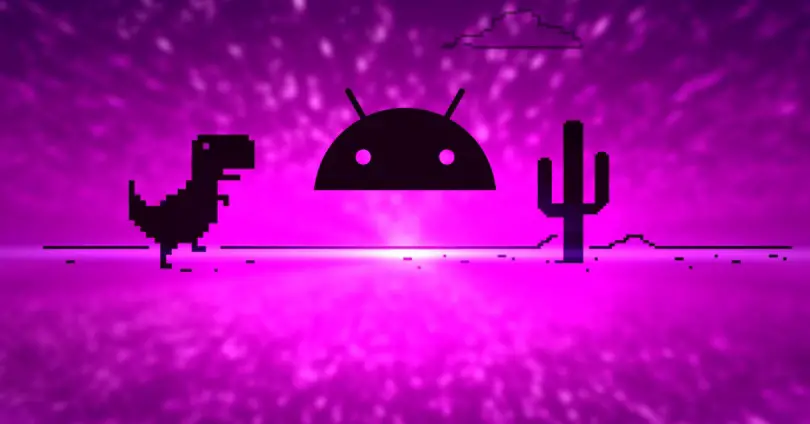
Кто более или менее когда-либо сталкивался с проблемой на своем смартфоне, которая немного усложняет жизнь, и хотя в большинстве случаев они могут быть решены более или менее легко, в других случаях нет способа исправить это. Здесь есть возможность сообщать об ошибках в Android вступает в игру возможность, которая пытается помочь пользователю.
Проблемы с мобильными устройствами Android возникают не только на старых или новых смартфонах, так как любой может столкнуться с досадной ошибкой, которая истощит наше терпение. В любой марке, модели и версии операционной системы мы находим ошибки, которые заслуживают тщательного изучения, чтобы с помощью обновления производитель предоставил нам решение, которого мы не можем достичь.
Содержание
- Разница между сообщением о проблемах и жалобой
- Сообщать об ошибках на Android
- Действия, которые нужно выполнить в Google Pixel
- Возможность сообщать об ошибках Xiaomi
- Сообщайте об ошибках на мобильных устройствах Samsung
- Как это сделать на других телефонах Android
- Создайте расширенный отчет об ошибке на Android
- Приложения, которые не приносит мобил, проблема не производителя
Разница между сообщением о проблемах и жалобой
Во многих случаях мы могли видеть, как пользователи оставляют свои проблемы на Twitter, официальные форумы или другие альтернативы, такие как Reddit, с намерением, чтобы кто-то им помог решить терминальную проблему . Это среднее значение является хорошим вариантом, поскольку нам требуется немного времени, чтобы записать, что с нами происходит, и, возможно, пользователь с тем же мобильным телефоном, что и мы, может помочь нам решить проблему, но, тем не менее, это будет неофициальная жалоба, которая в очень редких случаях дойдет ли он до ушей разработчиков мобильного бренда.

Однако, когда мы сообщаем об ошибке в Android, мы отправляем уведомление об инциденте на мобильном телефоне что у нас в руках, где мы будем демонстрировать, что происходит с устройством. Таким образом, наш отчет попадет в файл «официальных» жалоб, с которым команда рано или поздно приступит к работе.
В случае, если есть несколько пользователей с одной и той же проблемой, бренд сможет проверить ее актуальность и будет продвигать решение, чтобы количество жалоб не увеличивалось, а пользовательский опыт был желательным для всех. Скорость, с которой они будут действовать, будет зависеть от выполняемой ими работы и значимости ошибки.
Хотя было бы намного проще использовать одни и те же методы для сообщения о проблемах на всех телефонах Android, разнообразие уровней настройки означает, что у нас есть множество вариантов, которые мы должны учитывать при отправка проблемы на решение производителю . Это не поможет нам решить проблему на нашем смартфоне с помощью Google, поскольку она предназначена только для их смартфонов и не может контролировать, что бренды делают со своими адаптациями Android.
Действия, которые нужно выполнить в Google Pixel
То, что мы должны делать в смартфонах, разработанных Google, чтобы отправлять всю информацию, которая с нами происходит, не могло быть проще. Нам просто нужно перейти к настройкам терминала и спуститься до конца, чтобы коснуться «Помощь и совет», как только внутри у нас будет возможность найти проблему, которая не влияет, или иным образом сообщить о проблеме, что мы можем сделать. через методы связи, но он будет намного более продвинутым и полным, если мы коснемся «Отправить комментарии».
![]()
Это откроет новую вкладку, где, используя нашу учетную запись Google, мы сможем разработать полную текст в нем мы описываем ошибку мобильного мы страдаем. Кроме того, у нас есть возможность добавить системный реестр это позволит разработчикам проверять состояние нашего устройства и, таким образом, упростить нам помощь. Этот отчет включает все: от версии Android до приложений, которые мы используем в настоящее время, или типа сети, к которой мы подключены.
Возможность сообщать об ошибках Xiaomi
В случае наличия смартфона с MIUI, нам придется прибегнуть к Xiaomiсобственное приложение под названием «Сервисы и комментарии», в котором мы можем создавать отчеты об ошибках Xiaomi, которые отправляются непосредственно бренду и через которые они могут работать над лучшим решением. Это самая продвинутая услуга, поскольку она дает нам возможность подробно объяснить с помощью различных вариантов, что с нами происходит.

Мы также можем объяснить проблему, добавить скриншоты и даже предложить предложения. Мы можем создать новый журнал ошибок после сбоя и внести свой вклад в нашу официальная жалоба на Xiaomi бесконечное количество вариантов, которые добавляют больше деталей к ошибке, чтобы они могли быстрее найти решение.
Сообщайте об ошибках на мобильных устройствах Samsung
В случае производителя Samsung, мы находим особую возможность сообщать об ошибках в членах Samsung. Мы можем использовать его на любом устройстве Samsung Galaxy, нам просто нужно получить доступ к приложению, которое входит в стандартную комплектацию устройства, и настроить его с помощью нашей учетной записи, чтобы получить доступ к возможности, которую мы вам покажем.

Чтобы начать процесс, нам нужно будет войти в раздел справки или коснуться плавающего пузыря, который дает нам возможность получить доступ к отчету об ошибке. После прикосновения к этому разделу будет сгенерирован полный список найденных ошибок, и мы сможем прокрутить до опишите возникшую проблему . Затем мы отмечаем поле «Отправить данные системного реестра» и приступаем к прикреплению снимков экрана, где мы можем показать проблему. Наконец отправляем и ждем ответа или решения в виде обновления.
Как это сделать на других телефонах Android
Многие производители, такие как OPPO or Huawei, не имеют собственной системы сообщения о сбоях но тем не менее извлекайте выгоду из отчета, который предлагает нам Google. В этом случае ошибка будет отправлена непосредственно в компанию, и вам придется проделать несколько более длительный путь, поскольку затем она будет передана самому производителю, но все же использовать ее — отличная идея, поскольку она является наиболее полезной. расширенный вариант для этого. как мы собираемся научить вас дальше.
Создайте расширенный отчет об ошибке на Android
Самый полный вариант, который существует в Android, чтобы попытаться уведомлять производителей и сам Google о проблемах , это одна из возможностей для разработчиков, поэтому первое, что нам нужно сделать, чтобы ее использовать, — это войти в «Настройки»> «Информация» на телефоне и несколько раз нажать «Номер сборки», чтобы получить доступ к параметрам разработчика, находящимся в «Настройки»> «Система».

Затем пора искать «Отчет об ошибке», который мы можем сделать вручную или с помощью лупы поиска в настройках терминала. Как только мы его найдем, мы должны активировать его, и в зависимости от информации, которую вы нам предоставите, мы сможем использовать ее тем или иным образом. В стандартных телефонах Android мы должны нажать и удерживать кнопку питания, и она будет отображаться рядом с сетью параметров меню питания.
При нажатии кнопки начнет формироваться отчет об ошибке, который будет завершен, когда мы выполним действия на смартфоне, где мы должны попытаться вызвать сбой, который появляется в разделе системы. Нажав на кнопку скриншота, мы можем сделать отчет еще более полным, а после его завершения мы можем отправить его для изучения и решения.
Приложения, которые не приносит мобил, проблема не производителя
Насколько мы пытаемся отправить проблему о приложении, которое мы загрузили с Гугл игры и уж тем более вне магазина решения проблемы мы не получим. Эти ошибки обычно связаны с приложением и его оптимизацией, поэтому нам нужно сделать следующее: направить нашу досаду на самого разработчика приложения .

Чтобы объяснить наши проблемы, мы заходим в Google Play, ищем нужное приложение и переходим к информации, чтобы попытаться найти способ связи. В большинстве случаев он недоступен, и поэтому нам придется использовать отзывы, чтобы оставить отзыв, в котором мы сообщаем о наших неудобствах. Чем больше информации мы добавим, тем легче будет устранить ошибку.
Китайские мобильники Сяоми считаются одними из лучших смартфонов в бюджетном ценовом сегменте. Полюбились они и россиянам. В этой статье мы перечислим способы, позволяющие на Xiaomi быстро отключить отправку отчетов об ошибке. Читайте подробности о том, как следует разбираться с надоедливыми оповещениями.
Содержание
- Почему смартфон предлагает отправить отчет об ошибке
- Каким образом отключить уведомление в Xiaomi
- Еще один способ деактивировать отправку отчета в Сяоми
- Другие варианты решения проблемы на Xiaomi
- Видео-инструкция
Почему смартфон предлагает отправить отчет об ошибке
Чтобы сделать продукцию Сяоми лучше, специалисты компании собирают информацию о сбоях в работе приложений. Если софт начал подвисать, медленно запускаться или иным образом неправильно функционировать, система генерирует отчеты об ошибках. Это файлы, внутри которых собраны технические данные об исключительной ситуации в работе приложения.
Какую информацию пользователи могут отправить в Xiaomi:
- Указанные при регистрации Google-аккаунта данные.
- Загруженные на устройство программы.
- Модель смартфона.
- Действия, совершенные непосредственно перед возникновением неприятности.
Такие сведения не отправляются автоматически в компанию Сяоми. Многие владельцы устройств опасаются передавать свои личные данные. Поэтому перед пользователем Xiaomi появляется окно с предложением отправить разработчику информацию об ошибках. Только от собственного решения хозяина телефона зависит, будет ли отчет передан представителям компании.
Однако оповещения о сбое не помогают устранить неполадки. Пользователям приходится самостоятельно находить источник проблем и избавляться от него.
Читайте также: Mi Pay Xiaomi что это за программа.
Каким образом отключить уведомление в Xiaomi
Обратите внимание на заголовок выскочившего перед вами сообщения. Там должно быть написано, в работе какого приложения произошел сбой. Проблемы такого рода часто возникают по вине программ вроде «Безопасность», «Рабочий стол» или «Block Strike».
Каким образом отключить в смартфоне Xiaomi функцию «Отправить отчет об ошибке»:
- Откройте «Настройки» своего смартфона.
- Перейдите на страницу «Приложения».

- Нажмите на пункт «Все».
- Выберите программу, при работе с которой возникает проблема.
- В центре нижней панели есть клавиша «Удалить обновления». Нажмите на нее.
- Чтобы решить проблему радикальнее, обратите внимание на другую кнопку. Она называется «Очистить данные». Эта клавиша расположена чуть правее.
- Тапните по надписи «ОК».
Если вы имеете дело с предустановленной программой, эти действия наверняка помогут избавиться от всплывающего окна. К числу таких приложений относятся «Темы», «Камера», «GBoard», «Помощник», «Google».
Еще один способ деактивировать отправку отчета в Сяоми
Если удаление обновлений не помогло, попробуйте еще один метод. Отключите полностью функцию показа сообщений об ошибках во всем телефоне и не отправлять отчет.
Рассказываем, как этого добиться:
- Зайдите в «Настройки».

- Откройте страницу «О телефоне».
- Выберите пункт «Все параметры».
- Нажмите на клавишу «Версия MIUI» 7 раз подряд.
- Если вы все сделали правильно, появится надпись «Вы стали разработчиком». С этой вкладки можно уходить. Если сообщение не появилось, продолжайте нажимать на упомянутую ранее кнопку.

- На вкладке «Настройки» откройте страницу «Расширенные».
- Найдите пункт «Для разработчиков» и тапните по нему.

- Листайте ленту вниз. Вы увидите опцию «Всегда показывать сообщения об ошибке». Переведите расположенный рядом с ней ползунок в неактивное положение.

- Найдите пункт «Показывать ANR». Отключите эту функцию, тапнув по нарисованному тумблеру.
После этого окно с проблемным приложением свернется в автоматическом режиме. Если вы хотите продолжить с ним работать, запустите его заново. Больше уведомление об ошибках не появится.
Этом может быть полезным: Как открыть заднюю крышку Xiaomi Redmi 4.
Другие варианты решения проблемы на Xiaomi
В зависимости от версии смартфона, пользователям помогают следующие методы:
- Провести очистку кэша.
- Установить обновление из Google Play.
- Сделать откат к предыдущей версии программы.
- Проверить устройство на наличие вирусов.
- Отформатировать телефон.

Последний метод отключения отправки отчета на вашем смартфоне Xiaomi очень опасен. Он удаляет все персональные данные пользователей из памяти устройства. Прежде чем его использовать, сделайте бэкап. Если это кажется сложным, просто скопируйте все нужные файлы на карту памяти или компьютер.
Если перечисленные методы не помогают избавиться от проблемы, попробуйте удалить приложение и поставить программу с аналогичной функциональностью. Провести деинсталляцию можно прямо из Play Market. Для этого введите название программы в строку поиска и нажмите на Enter. После чего перейдите на главную страницу приложения и тапните по большой кнопке «Удалить».
В самой безнадежной ситуации следует отдать телефон в сервисный центр на перепрошивку. При отсутствии опыта подобные операции лучше не проводить самостоятельно. Если же вы закажете услуги частного мастера, то его будет сложнее призвать к ответственности при обнаружении допущенных им ошибок.
Видео-инструкция
Теперь вы знаете, каким образом отключить уведомление, когда смартфон Xiaomi просит отправить отчет об ошибке. Подробнее смотрите в данном видео.